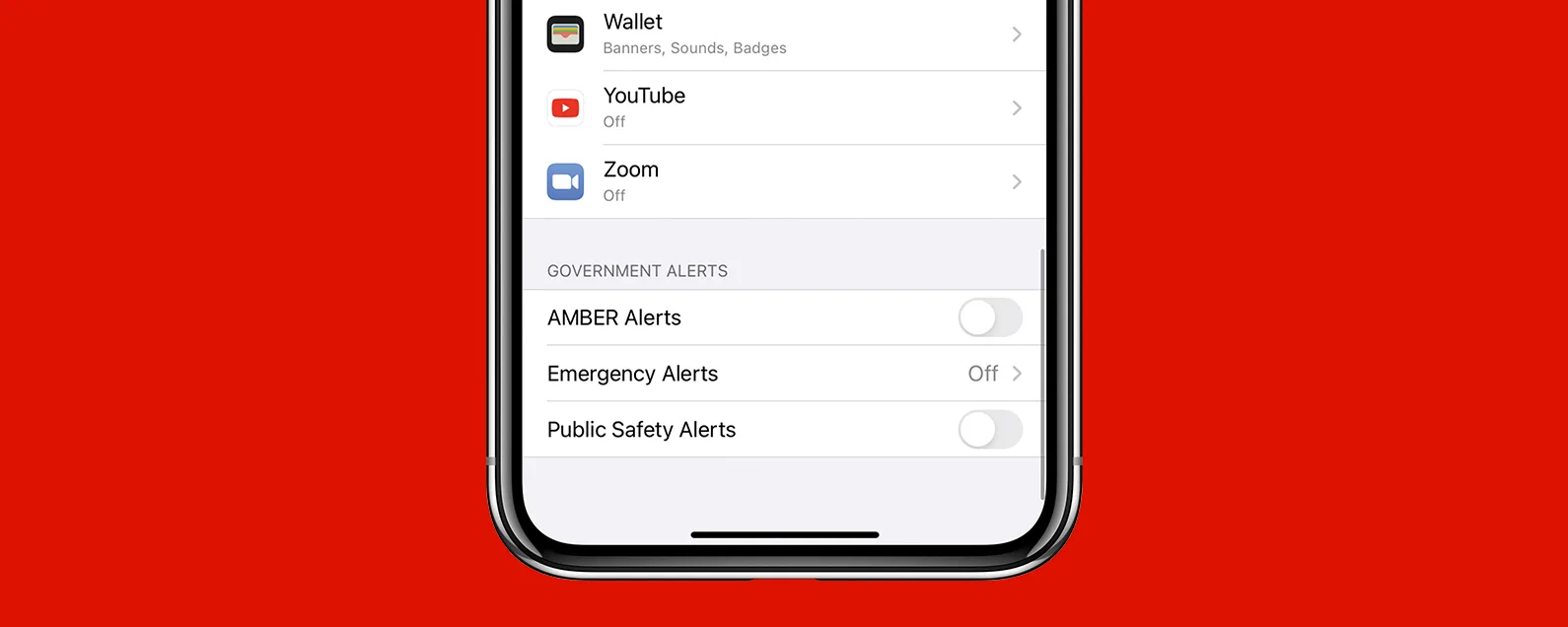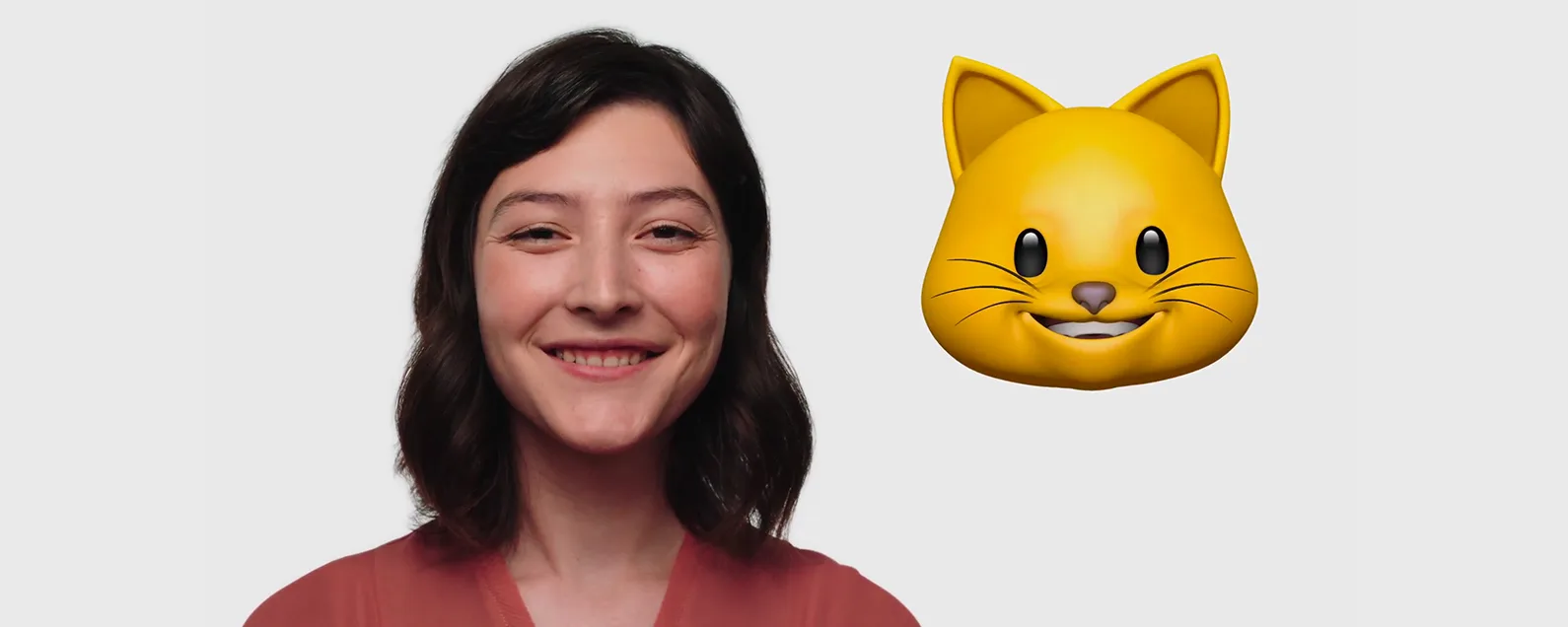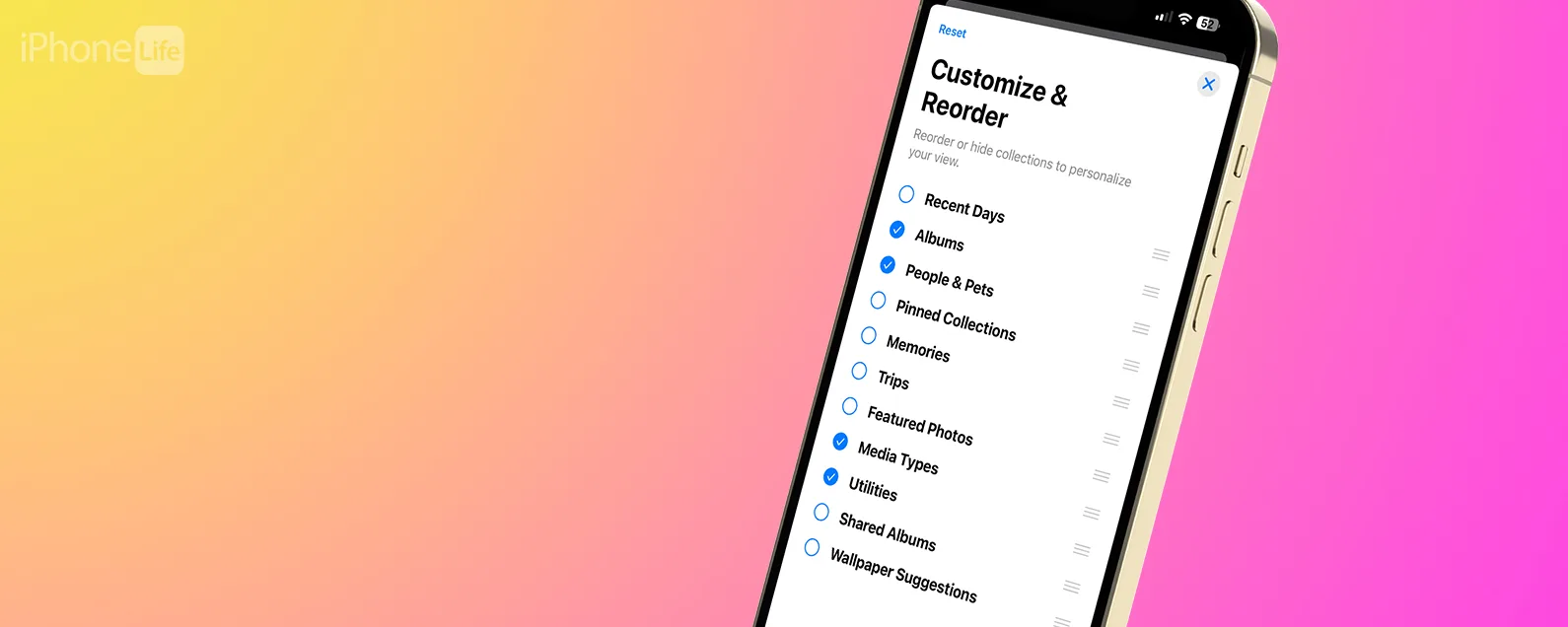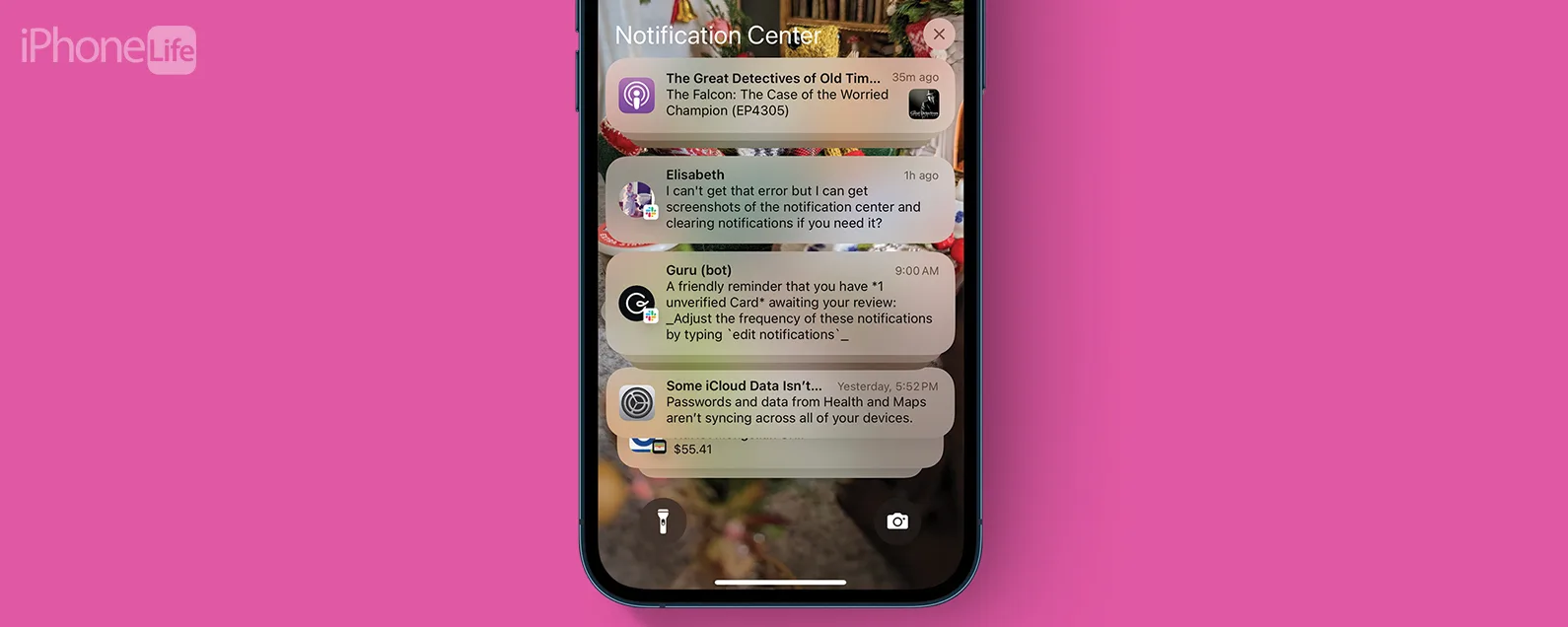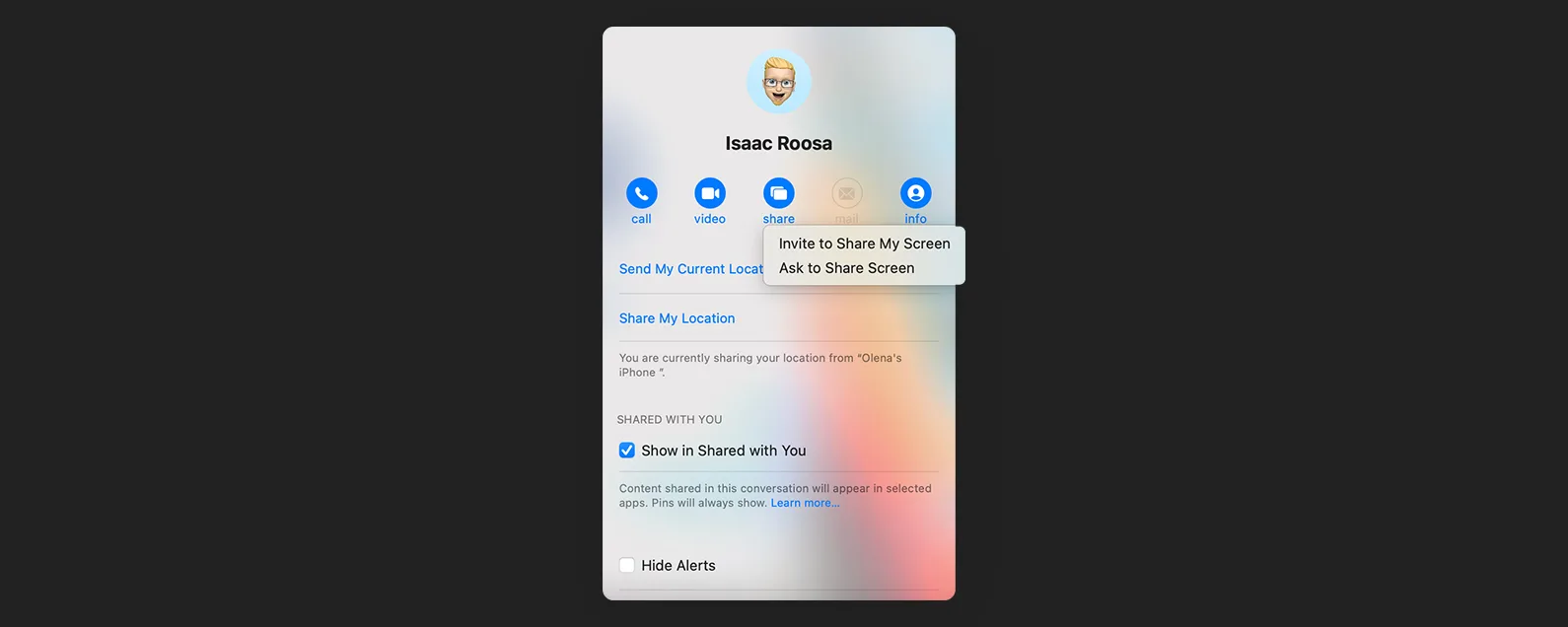經過康納凱裡 更新於 2022 年 4 月 28 日
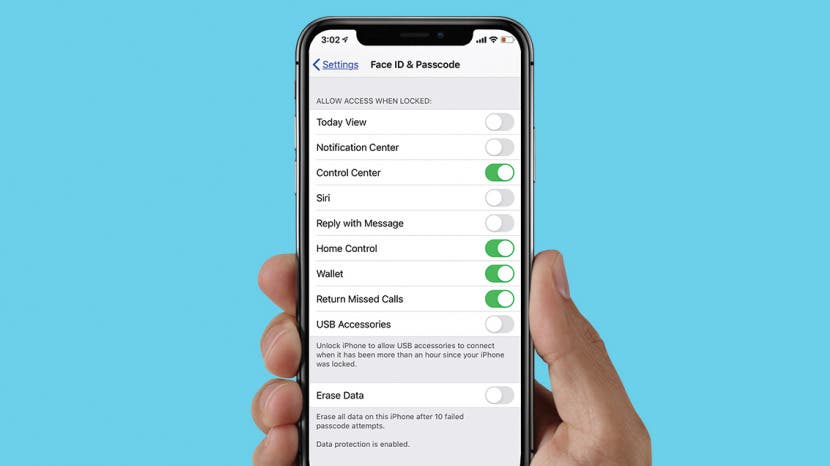
* 本文來自我們的每日提示電子報。報名。*
當您的 iPad 或 iPhone 鎖定時,您可以存取很多或很少的內容,具體取決於您選擇啟用的 iPad 或 iPhone 鎖定畫面設定。鎖定畫面存取您的通知、Siri 和錢包,以及控制您的智慧家庭肯定是方便的。但是,如果您擔心其他人能夠透過您手機的鎖定畫面使用這些功能,您也可以在最大限制內停用存取權限。隱私和安全。我們已經討論瞭如何更改iPhone 上的自動鎖定時間,如何寫筆記從鎖定螢幕,以及如何更改您的鎖定螢幕壁紙。現在,介紹如何變更 iPhone 或 iPad 上的鎖定畫面設定。無論您是想更改 iPhone X 鎖定螢幕、iPhone XR 鎖定螢幕,甚至是iPhone SE鎖定螢幕,方法如下。
有關的:如何將即時照片設定為鎖定螢幕

發現 iPhone 的隱藏功能
獲取每日提示(帶有螢幕截圖和清晰的說明),以便您每天只需一分鐘即可掌握您的 iPhone。
如何更改 iPad 和 iPhone 鎖定畫面設置
如果您在任何時候發現必須解鎖 iPhone 才能使用某些功能帶來的不便超過了安全優勢,您可以隨時返回鎖定畫面設定並重新啟用其中任何功能。有關如何提高 iPad 和 iPhone 安全性的更多想法,請查看我們的免費每日提示。
- 打開設定應用程式。
- 輕敲觸控 ID 和密碼或者臉部辨識碼和密碼。


- 輸入您的密碼。
- 向下捲動到鎖定時允許訪問。


- 開啟您想要從 iPhone 鎖定畫面存取的所有功能。
- 關閉您想要保密的任何功能。
現在,您可以以最方便的方式自訂您的 iPad 和 iPhone 控制中心。有需要的話還可以學習如何關閉 iPhone 上的「喚醒喚醒」功能。
每天一分鐘掌握你的 iPhone:在這裡註冊將我們的免費每日提示直接發送到您的收件匣。
主題
特色產品
這iPhone 攝影學院專門為初學者和高級用戶提供 iPhone 攝影教育,其直接的無行話風格使複雜的主題變得簡單。作為 iPhone Life 訂閱者,您獲得獨家折扣。揭開令人驚嘆的 iPhone 攝影的秘密!